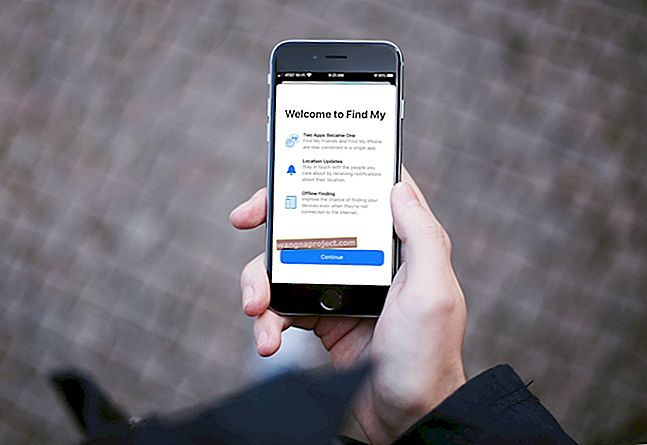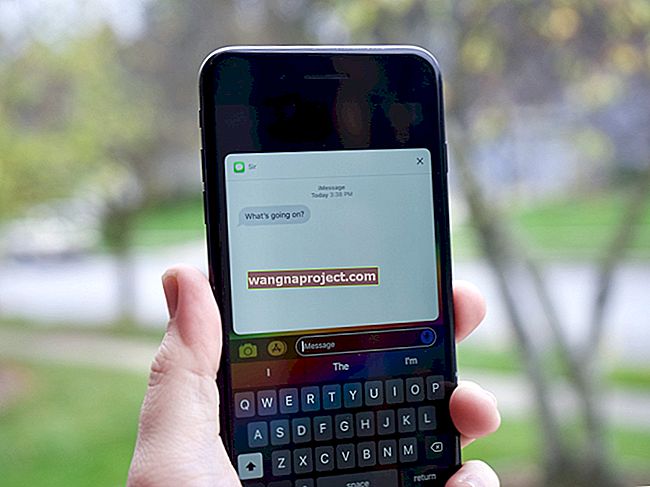Ako vaš iOS ili Mac uređaj neprestano traži da se prijavite na drugi Apple ID, vjerojatno znate koliko to može biti frustrirajuće.
To je osobito točno jer razlog koji stoji iza toga nije lako jasan (pod pretpostavkom da je dotični uređaj zapravo prijavljen na vaš vlastiti Apple ID i iCloud račun).
Autor ovog djela (ja) osobno je naišao na ovaj problem i može biti nevjerojatno dosadan. Srećom, autor je također otkrio zašto se to u većini slučajeva događa i kako to popraviti. Evo što trebate znati.
Pitanje
U velikoj većini slučajeva ovaj je problem povezan s aplikacijama na vašem uređaju. U osnovi, kada preuzmete aplikaciju s Apple ID-om, Apple to računa kao kupnju - čak i ako je riječ o besplatnoj aplikaciji. Također povezuje tu "kupnju" s Apple ID-om koji ju je napravio.
Kao takvi, ako imate aplikacije koje su „kupljene“ pod tuđim Apple ID-om, morat ćete se prijaviti na njihov račun da biste bilo što učinili s aplikacijom, osim što je želite otvoriti i koristiti.
To obično znači da se ovaj problem pojavljuje kada iOS / iPadOS ili macOS pokušavaju preuzeti ažuriranje za tu aplikaciju - bilo da je automatsko ili ste ga ručno pokrenuli. Prije nego što se to ažuriranje može preuzeti, Apple će trebati da se prijavite s Apple ID-om koji je uopće "kupio" (preuzeo) aplikaciju.
Čak i ako lako možete natjerati tu osobu da se prijavi, nezgodno je oslanjati se na nekog drugog kad god želite preuzeti ažuriranje. Ako ih ne možete natjerati da se prijave, tada ste nekako zaglavili. To je osim ako ne razumijete problem i ne znate kako ga riješiti.
POVEZANO
Zašto se ovo događa
To se može dogoditi ako upotrebljavate Mac ili iOS / iPadOS uređaj koji je imao prethodnog vlasnika i taj uređaj nije resetiran na tvorničke postavke ili je na neki drugi način pravilno obrisan. Te su aplikacije, čak i besplatne, i dalje povezane s izvornim Apple ID-om.

Na ovaj problem možete naletjeti i ako za izradu sigurnosne kopije i vraćanje uređaja koji je prijavljen na drugi račun Apple ID-a koristite iTunes ili Finder povezan s jednim Apple ID-om.
Na primjer, ako upotrebljavate iTunes ili Finder da biste prijatelju pomogli da napravi sigurnosnu kopiju i vrati uređaj, neki podaci pohranjeni na vašem računalu mogu se prenijeti. Naravno, ovo funkcionira i obrnuto: na primjer ako obnavljate iz sigurnosne kopije na tuđem iTunes-u ili aplikaciji Finder na Macu ili PC-u.
Čini se da je to slučaj samo za aplikacije koje su već na dotičnom iOS uređaju, ali su također pohranjene na računalu koje koristite. Najčešći krivci su glavne platforme društvenih medija i druge popularne aplikacije.
To je zato što iTunes / Finder pokušava dobiti što više podataka lokalno. Umjesto da preuzima podatke, jednostavno koristi podatke koji se već nalaze na računalu za sinkronizaciju.
Rješenje kada vaš uređaj traži drugačiji Apple ID
Nažalost, ako imate aplikaciju koju je "kupio" drugi Apple ID, nekako nemate sreće.
To znači da je jedini način rješavanja problema brisanje aplikacija koje je kupio taj drugi račun. Odatle ih možete ponovo preuzeti i instalirati s vlastitim Apple ID-om.
S druge strane, ako imate puno aplikacija, ponekad može biti nezgodno reći koje su konkretne krivce. App Store vam ne omogućuje lako znati koje su aplikacije povezane s vašim Apple ID-om, a koje su povezane s tuđim Apple ID-om.
Srećom, ovaj problem možete ublažiti jednostavnim sigurnosnim kopiranjem na iCloud, a zatim vraćanjem iz te sigurnosne kopije.
Ako to učinite, obično će se aplikacije koje vrijeđaju ponovo preuzeti iz App Storea pod odgovarajućim Apple ID-om.
Napravite sigurnosnu kopiju pomoću iClouda
- Povežite svoj uređaj s Wi-Fi mrežom
- Idite na Postavke> Apple ID> iCloud
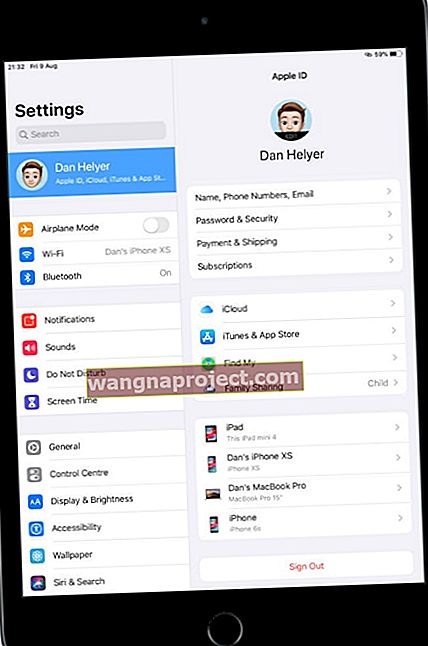 Posjetite postavke Apple ID-a na svakom uređaju na iCloud računu koji koristi.
Posjetite postavke Apple ID-a na svakom uređaju na iCloud računu koji koristi. - Dodirnite iCloud Backup
- Uključite iCloud Backup. Ovo uključuje automatske sigurnosne kopije
- Pritisnite Back Back Now
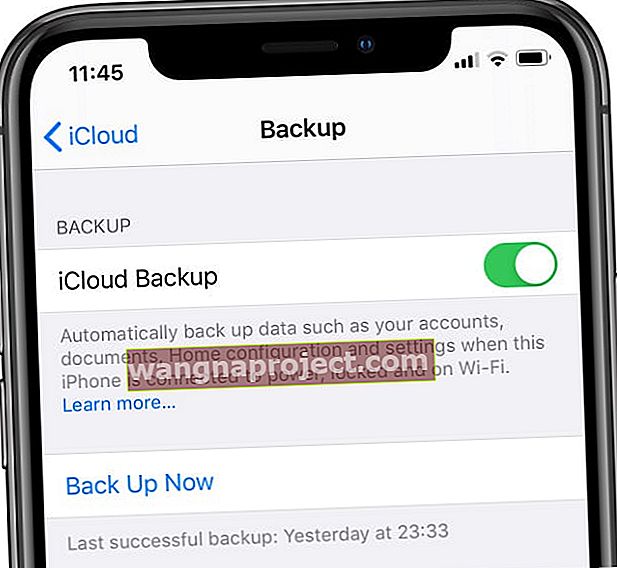 Nadamo se da ste već napravili sigurnosnu kopiju za iCloud.
Nadamo se da ste već napravili sigurnosnu kopiju za iCloud. - Ostanite povezani s WiFi mrežom dok se sigurnosna kopija ne dovrši
- Provjerite napredak i potvrdite sigurnosnu kopiju odlaskom na Postavke> Apple ID> iCloud> iCloud Backup . U odjeljku Izrada sigurnosnih kopija potražite datum i vrijeme zadnje sigurnosne kopije
Zatim vratite iz sigurnosne kopije iCloud
Najprije morate izbrisati sav trenutni sadržaj uređaja - pa provjerite i triput provjerite ima li na raspolaganju sigurnosnu kopiju iCloud slijedeći gornje korake. Također vam preporučujemo da napravite sigurnosnu kopiju pomoću programa Finder ili iTunes, radi dodatne sigurnosti i opreza.
- Nakon što potvrdite da imate iCloud sigurnosnu kopiju, idite na Postavke> Općenito> Poništi> Izbriši sav sadržaj i postavke
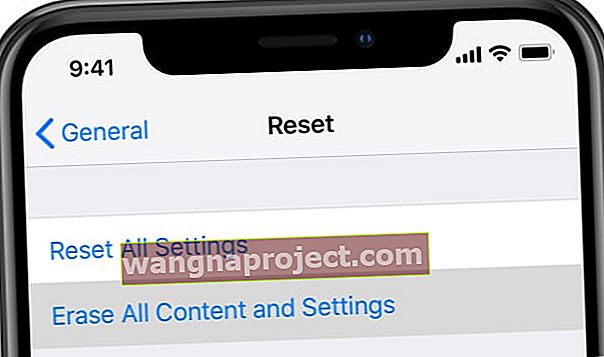 Svakako napravite sigurnosnu kopiju iPhonea prije nego što ga izbrišete.
Svakako napravite sigurnosnu kopiju iPhonea prije nego što ga izbrišete. - Unesite svoj Apple ID za potvrdu
- Pričekajte da se uređaj izbriše i ponovno pokrene
- Prilikom ponovnog pokretanja trebali biste vidjeti zaslon dobrodošlice Hello
- Slijedite upute na zaslonu dok ne dođete do Aplikacije i podaci
- Odaberite Vrati iz iCloud sigurnosne kopije
- Prijavite se svojim Apple ID-om
- Odaberite svoju najnoviju sigurnosnu kopiju ili drugu sigurnosnu kopiju ako želite (pogledajte dostupne datume)
- Slijedite upute na zaslonu za prijavu
- Pričekajte da se traka napretka dovrši. NEMOJTE se odvajati od WiFi mreže. Ako je moguće, zadržite WiFi vezu i uključite uređaj u napajanje kako bi postupak dovršio preuzimanje svih podataka
Imajte na umu da se sadržaj poput vaših aplikacija, fotografija, glazbe i ostalih informacija nastavlja obnavljati u pozadini tijekom nekoliko sati ili dana, ovisno o tome koliko podataka imate.
Možete koristiti i Finder ili iTunes na svom računalu.
Kada pokušate sinkronizirati ili sigurnosno kopirati, Finder / iTunes vas upozorava da ne može prenijeti neke kupnje. Ako vratite sigurnosnu kopiju na ovom računalu, to bi trebalo riješiti problem.
Kao i uvijek, unca prevencije jednaka je kilogramu lijeka. Čini se da to posebno vrijedi za ovaj slučaj. Najbolji način da se taj problem "popravi" je izbjegavanje.
- Sigurnosne kopije iTunes-a i Finder-a izvrsne su, ali ako iCloud koristite kao primarni način izrade sigurnosnih kopija, nećete naići na ovaj problem.
- Kad god je to moguće, izbjegavajte upotrebu Appleove aplikacije (poput Poruka, FaceTime, iTunes i App Store) koja je prijavljena na račun koji nije onaj na uređaju za koji izrađujete sigurnosne kopije ili ga obnavljate.
- Ako morate koristiti tuđi Apple ID, možda bi bilo vrijedno izbrisati uobičajene aplikacije koje se dijele između tog i vašeg uređaja. Samo ih ponovo instalirajte kad završite s vraćanjem.
- Kada kupujete, nasljeđujete ili na neki drugi način dolazite do tuđeg uređaja, pobrinite se za vraćanje na tvorničke postavke kako biste ga u potpunosti izbrisali s postojećih podataka.
Nadamo se da su vam savjeti dani u ovom kratkom članku bili od pomoći. Ako imate pitanja, javite nam u komentarima ispod.
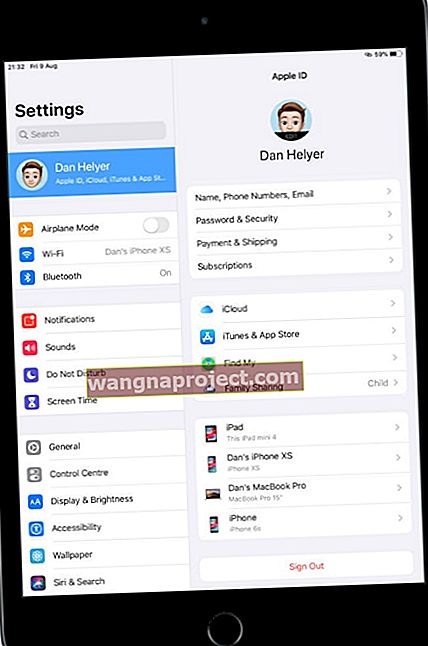 Posjetite postavke Apple ID-a na svakom uređaju na iCloud računu koji koristi.
Posjetite postavke Apple ID-a na svakom uređaju na iCloud računu koji koristi.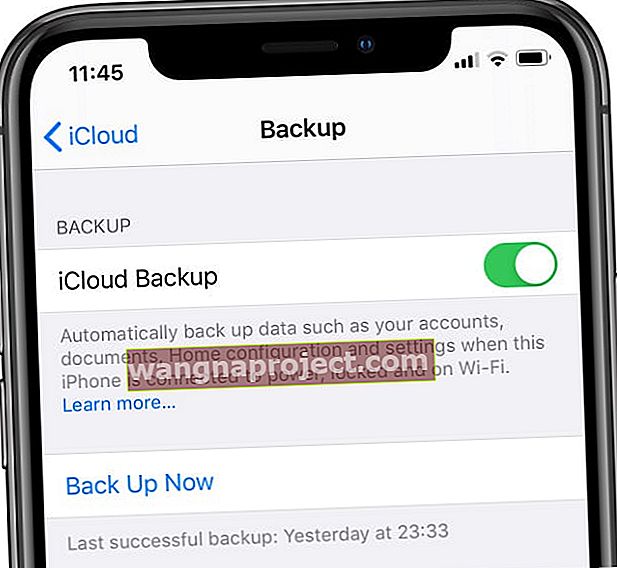 Nadamo se da ste već napravili sigurnosnu kopiju za iCloud.
Nadamo se da ste već napravili sigurnosnu kopiju za iCloud.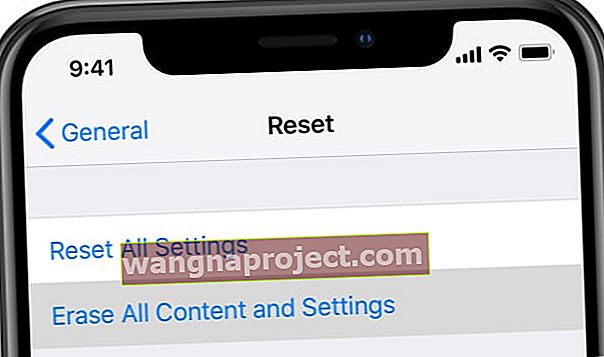 Svakako napravite sigurnosnu kopiju iPhonea prije nego što ga izbrišete.
Svakako napravite sigurnosnu kopiju iPhonea prije nego što ga izbrišete.